Windows 8 GAのリリースに伴い、マイクロソフトは、2番目に大きい製品であるMicrosoft Office 2013の次のバージョンを発表しました。現時点では、コンシューマプレビューのみですが、ユーザーが最終バージョンがコンピューティングの世界にもたらすものについてのアイデアを形成するための十分な基盤を提供します。 Windows 8と同じMetroスタイルUIを搭載したMicrosoft Office 2013の設計と機能は、PCとタブレットデバイスの両方で機能するように合理化されました。一見、前の製品とは大きく異なるように見えますが、基本的には同じ製品であり、いくつかの調整と機能強化が随所に追加されています。主な焦点は、SkyDriveクラウドサービスを使用してドキュメント共有を改善し、それを使用してリモートの場所からアクセスして編集することにありました。この記事では、Microsoft PowerPoint 2013での古い機能の強化と新しい機能の追加について説明します。
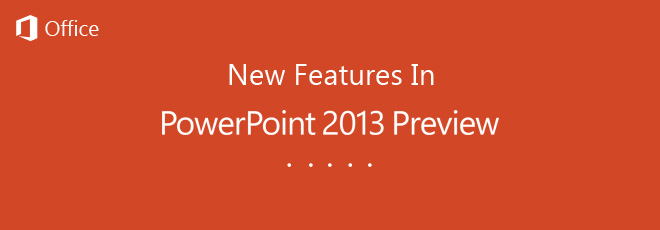
以下を含む古い機能が強化されています洗練されたアニメーション、優れたプレゼンタービュー、改善されたコメントシステム、位置合わせガイド、シェイプをマージする機能、さまざまな色を選択したワイドスクリーンテンプレートなどの新機能が、Microsoft PowerPoint 2013の一部になりました。
改良されたランディングページ
PowerPoint 2013のランディングページが受信しました非常に必要な改築。以前のバージョンのMicrosoft Office 2010のランディングページは非常に平凡で、一部のユーザーにとっては混乱を招くものでした。新しいバージョンでは、ユーザーがローカルで利用可能なテンプレートやオンラインデータベースにすばやくアクセスできるように、ランディングページが改良されました。オンラインテンプレートは、ビジネス、産業、中小企業、プレゼンテーション、オリエンテーション、デザインセット、4:3、メディア、自然、マーケティングなどのいくつかのカテゴリに分かれています。新しいプレゼンテーションはメインウィンドウから作成できますが、左側のサイドバーには最近アクセスしたすべてのプレゼンテーション。
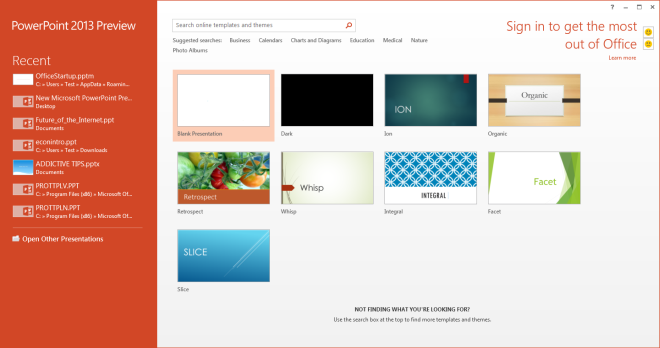
テンプレートの色テーマ
テンプレートは異なる色で使用できますテーマ。たとえば、テーマに明るい配色が付属しており、暗い色を使用する場合は、テンプレートをクリックするだけで、使用可能なすべての配色が表示されます。プレゼンテーションで使用するために必要なものを選択できます。以前のバージョンと同様に、テンプレートの要素の色とスタイルを手動で変更することもできます。
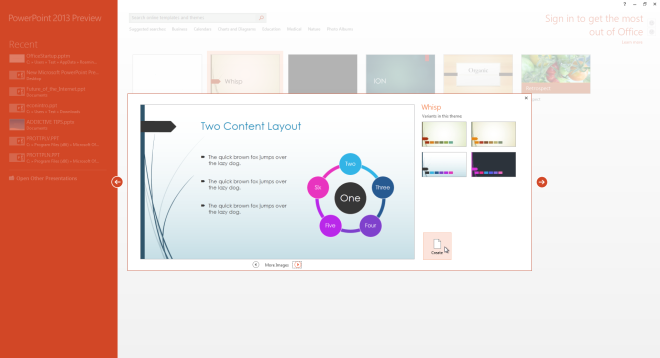
拡張プレゼンタービュー
PowerPoint 2013のプレゼンタービューが表示されます左側のアクティブなスライド、右上の次のスライド、右下隅に現在のスライドのメモが表示されます。現在のスライドのプレビューの上にタイマーが表示され、プレゼンタービューウィンドウの上部と下部で追加のコントロールを使用できます。
にもかかわらず、Presenter ViewはMicrosoft PowerPointの以前のバージョンでは、デフォルトではアクティブ化されていませんでした。ユーザーは、[スライドショー]タブに移動し、プレゼンタービューを有効にしてセカンダリディスプレイ画面に表示する必要がありました。このため、多くの人々は以前のバージョンのPowerPointにその存在を認識していませんでした。 Microsoftはこれを最新リリースで実現しているようで、デフォルトで有効にしています。これで、スライドショーを実行するたびに、コンピューターに複数のディスプレイデバイスが接続されている場合、プレゼンタービューが表示されます。コンソールにもいくつかの変更が加えられました。追加のレーザーポインターペンツール、スライドの一部をズームするオプション、すべてのスライドを一度に表示するオプション、および接続されているディスプレイモニター間でスライドショーとプレゼンタービューを切り替える機能が追加されました。
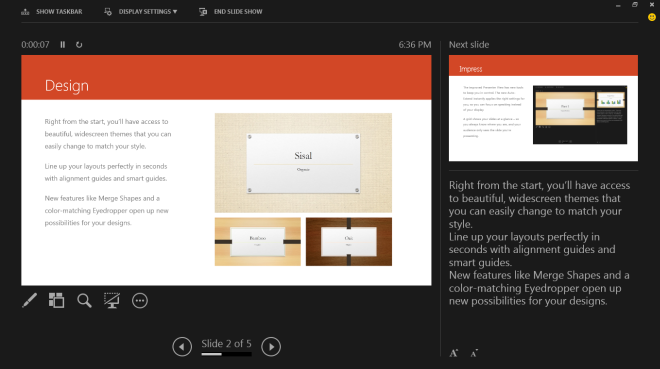
アカウント管理
[アカウント管理]ウィンドウでは、次のことができます。SkyDriveアカウントに接続し、PowerPointで使用するサービスを追加します。 Microsoftアカウントにサインインすると、SkyDriveアカウントに自動的に接続されます。同じアカウントを使用して、異なるデバイスでMicrosoft Office 2013にサインインできます。これにより、保存されたすべてのドキュメントがクラウドに同期され、どのデバイスからでも表示および編集できるようになります。これにより、ドキュメントをリムーバブルストレージドライブに入れて持ち運ぶ必要がなくなります。 SkyDriveアカウントを使用すると、プレゼンテーションを簡単に共有し、他の人をコラボレーションに招待できます 必要なプレゼンテーションプロジェクト。
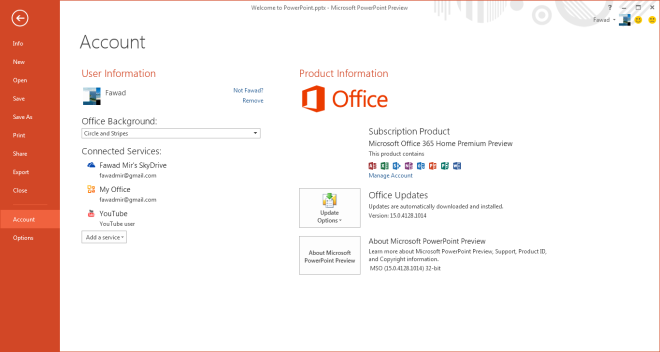
ブラウザで表示および編集するドキュメントを共有する
共有オプションには、さまざまな共有方法があります他の人とドキュメント。メールアドレスを指定してユーザーを招待したり、ドキュメントの表示と編集へのリンクを送信したり、ソーシャルネットワークにドキュメントを投稿したり、添付ファイル(PPTX)、URL、PDF、XPSとして他のユーザーにメールを送信したり、インターネットFAXとして、他の人が自分のブラウザからプレゼンテーションをチェックアウトしたり、スライドを任意のライブラリまたはSharePointサイトに公開できるように、オンラインで表示します。受信側のユーザーは、ドキュメントを表示または編集するために、Microsoft Officeをシステムにインストールする必要はありません。 Windows Live IDを持っている場合、すべてはブラウザー内から実行できます。
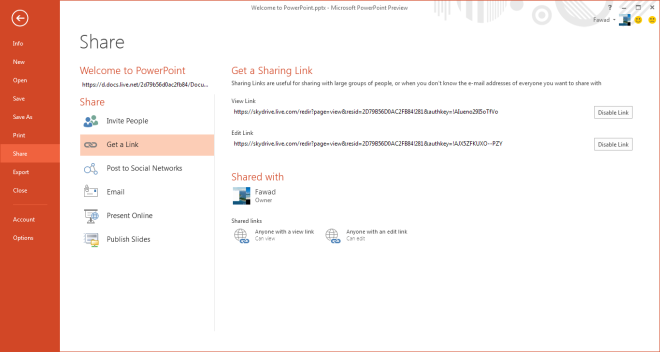
ワイドスクリーンとフルスクリーンのサポート
PowerPoint 2013は、多数のワイドスクリーンを提供しますテンプレートとテーマ。以前のバージョンでは、ワイドスクリーンモードに切り替えることもできましたが、スライドのアスペクト比を手動で変更する必要があり、スライド要素のサイズも変更されました。 PowerPointの新しいバージョンには、ワイドスクリーンモニターのサポートが組み込まれています。さらに、編集可能な新しいフルスクリーンモードもあります。スライドを表示し、利用可能な画面スペースを消費しながら編集できます。すべての編集オプションを含むリボンは、右上隅の便利な場所にあるボタンから有効化および無効化できます。
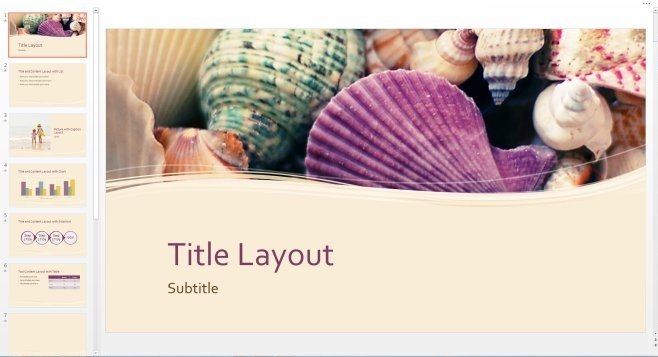
UIの変更とペインビュー
にはさまざまなUI関連の変更がありますPowerPoint2013。まず、入力時のカーソルの動きから、プレゼンテーションでのアニメーションの表示まで、すべてがスムーズになります。マイクロソフトは、インターフェイスのルックアンドフィールの改善も試みました。メインインターフェイスには、前述の全画面表示に切り替えたり、メモやコメントにアクセスするためのボタンが用意されています。
UIのもう1つの歓迎すべき変更は、個別のダイアログボックスに表示されていたオプションは、右側に表示されるペインからアクセスできるようになりました。たとえば、PowerPoint 2010では、スライドを右クリックして[背景の書式設定]を選択すると、別のダイアログボックスが開きます。スライドに変更を加えることはできますが、ダイアログボックスがスライドを覆っているため、すべてのスライド要素を表示するには手動で移動する必要があります。さらに、[背景の書式設定]オプションを選択すると、別のダイアログボックスを開く代わりに、右側にペインが追加されます。ペインから変更したものはすべて、リアルタイムでスライドに反映されます。つまり、変更を表示するためにダイアログボックスを何度も開いたり閉じたりする必要はありません。他のOffice 2013スイートアプリケーションと同様に、お気に入りのオンライン画像リソースからスライドに背景をすばやく追加できるオンライン画像オプションが含まれています。 Office.comクリップアートライブラリ、Bing Image Search、または独自のSkyDriveとFlickrアカウントから画像を選択できます。
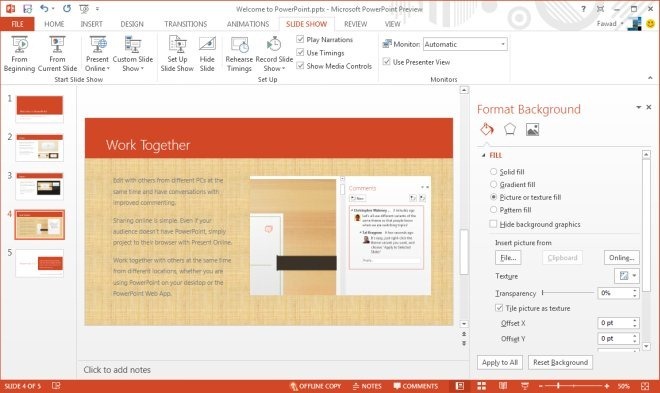
配置ガイド、形状の結合、自動テキストラッピング
PowerPoint 2013に含まれる新しい機能として、Word 2013と同様に、配置ガイドです。スライド内のオブジェクトとテキストを相互に簡単に揃えることができます。オブジェクトの配置オプションを使用して、異なる形状を相互に結合できます。たとえば、2つのシェイプを結合する場合、配置ガイドを使用すると、上、下、左、右の余白に応じてすばやく調整できます。 PowerPoint 2013に追加されたもう1つの非常に便利で必要な機能は、自動テキストラッピングです。テキストが含まれるスライドに画像を追加すると、テキストは画像の周囲で自動的に再調整されるため、どのような種類の重複もありません。
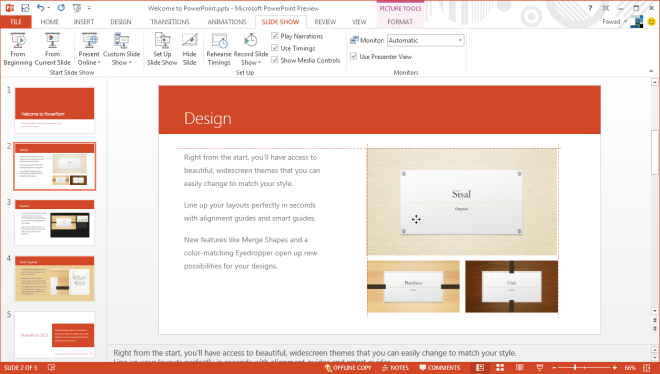
オンラインビデオ、画像、音声を挿入する
PowerPoint 2013では、ビデオを追加できるようになりました。最初にPCにダウンロードせずに、インターネットから直接画像や音声ファイルをダウンロードします。プレゼンテーションに埋め込まれているオブジェクトと考えてください。 PowerPointの以前のバージョンには、Webからビデオを追加するオプションもありましたが、必要なビデオの埋め込みコードをコピーしてPowerPointに貼り付ける必要がありました。最新バージョンでは、統合されたBing Video Search、SkyDriveアカウント、YouTube、またはFrom Video Embed Codeを使用して、プレゼンテーションにオンラインビデオを挿入できます。たとえば、YouTubeビデオを追加するには、検索して、検索結果から必要なビデオを選択し、[OK]をクリックしてプレゼンテーションに埋め込みます。
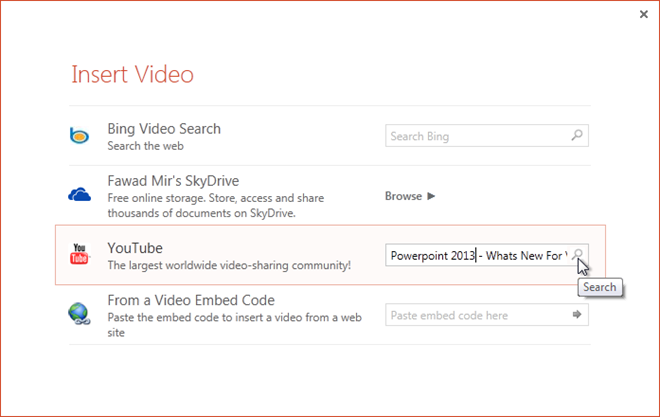
画像の結果は、デフォルトでは、表示するように設定されていますCreate Commonsの下でライセンスされている画像。これにより、プレゼンテーションでオンライン画像を使用する際に著作権侵害の可能性がなくなります。検索のすべてのWeb結果を表示することもできます。
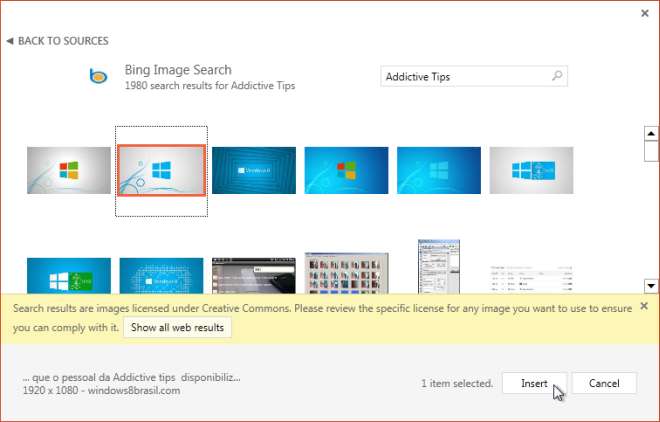
プレゼンテーションをWMVおよびMPEG-4ビデオとしてエクスポート
PowerPoint 2010では、保存することもできますビデオとしてのプレゼンテーション。ただし、WMV形式のみ。別の形式のPowerPoint 2013では、MPEG-4が追加され、変換されたプレゼンテーションがビデオ形式で保存されます。 MPEG-4形式の追加により、プレゼンテーションビデオは多くのメディアプレーヤーおよびデバイスで直接再生できます。現在、ユーザーはプレゼンテーションを視聴するためにWindows以外のデバイスにWindows Media CODECをインストールする必要がありません。また、ポータブルデバイス、および多くのLCD / LED TVには、MPEG-4形式を再生するためのサポートが組み込まれています。 [エクスポート]に移動して、[ビデオの作成]を選択します。解像度、記録されたタイミングとナレーションを使用するかどうかなど、他のすべてのオプションは、MPEG-4形式で利用できます。
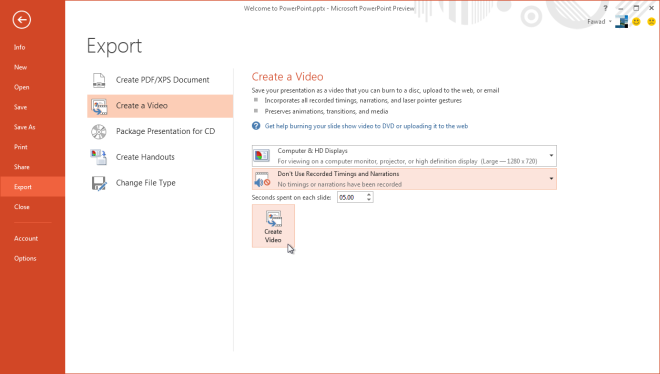
評決
新しく導入され強化されたすべての後PowerPoint 2013に追加された機能については、Microsoftがプログラムが提供するすべての機能と可用性を改善するために本当に一生懸命取り組んできたようです。以前はほとんど隠されていた機能が、新しいユーザーにとってより明確になりました。複数のダイアログボックスがメインウィンドウ内のペインに変更された多用途のインターフェイスにより、PowerPoint 2013は、タブレットだけでなく両方のPCで使用するのに間違いなく優れたプレゼンテーションユーティリティです。













コメント